Филипс обновления для телевизора
Содержание
ОБНОВЛЕНИЕ ПРОГРАММНОГО ОБЕСПЕЧЕНИЯ
Чтобы обновить программное обеспечение вашего Smart TV, выполните несколько простых действий:
ОБНОВЛЕНИЕ ПО СЕТИ
Находясь в телевизионных каналах, необходимо зайти в конфигурации, выбрать пункт «Обновление прогр. обеспечения» — «Интернет».
ОБНОВЛЕНИЕ ПО USB
ЕСЛИ ВАМ НЕ ИЗВЕСТНА МОДЕЛЬ ТЕЛЕВИЗОРА
Для этого потребуется ПК с интернет-соединением и запоминающее устройство USB для загрузки ПО на телевизор. Используйте запоминающее устройство USB с объемом свободной памяти не менее 256 МБ. Убедитесь, что функция защиты от записи отключена.
1. Запуск обновления ПО телевизора. Чтобы запустить обновление, нажмите кнопку h, выберите «Конфигурация» и нажмите OK. Выберите Обновление ПО > USB и нажмите OK.
2. Идентификация телевизора. Подключите запоминающее устройство USB к USB-разъему телевизора, выберите Начать и нажмите OK. Файл идентификации запишется на запоминающее устройство USB.
3. Загрузка ПО телевизора. Подключите запоминающее устройство USB к компьютеру. На запоминающем устройстве USB найдите файл update.htm и дважды щелкните его. Нажмите Послать ID. При наличии нового ПО — загрузите файл .zip. После загрузки распакуйте архив и скопируйте файл autorun.upg на запоминающее устройство USB. Этот файл можно сохранять только в корневом каталоге запоминающего устройства.
4. Обновление ПО телевизора Снова подключите запоминающее устройство USB к телевизору. Процесс обновления запустится автоматически. После выполнения обновления телевизор автоматически выключится на 10 секунд, а затем снова включится. Дождитесь включения.
ЕСЛИ ВАМ ИЗВЕСТНА МОДЕЛЬ ТЕЛЕВИЗОРА
1. Перейдите по ссылке на станицу поддержки Philips;
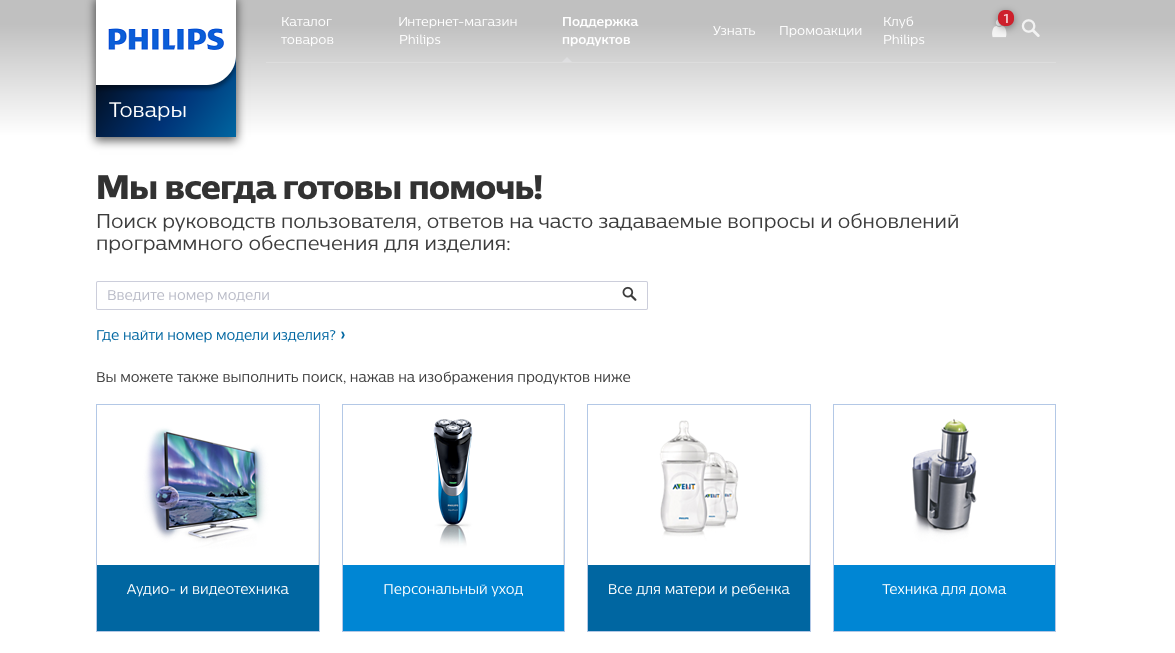
2. В поисковой строке наберите модель Вашего телевизора;
3. В разделе «Программное обеспечение», скачайте файл последнего обновления ТВ;
4. Подключите к компьютеру USB флешку;
5. После загрузки распакуйте архив и скопируйте файл autorun.upg на запоминающее устройство USB;
6. Подключите флешку к ТВ;
7. Согласитесь с установкой обновления.
Большинство современных телевизоров – это уже не те устройства, которые могли только принимать и транслировать цифровой или аналоговый сигнал. На данный момент, это почти компьютеры, пусть их функциональный набор довольно слабый. Тем не менее, с их помощью можно с легкостью выйти в интернет, сохранять файлы и проводить массу других манипуляций.
Не удивительно, что для поддержки устройства нужно регулярно проводить обновление программного обеспечения, как только в этом возникает необходимость. Кроме того, на устройствах может быть и операционная система, такая как Андроид или даже Виндовс. Мы привыкли, что компьютеры требуют обновлений для программного обеспечения, вот и с телевизорами Филипс такая же история. Но здесь все проще, поскольку многие модели имеют встроенную систему для установок программ, что минимизирует участие пользователя в процессе.
Как обновить ПО на телевизорах Philips через накопитель
Для того чтобы начать эту процедуру не требуется ни опыта, ни особых умений. Единственное что нужно – в точности соблюдать инструкции, и подготовить несколько предметов. В частности, должен быть USB-накопитель и файлы прошивки, которые можно скачать самостоятельно либо воспользоваться онлайн-сервисами прямо с телевизора.
-
Когда дело касается телевизора Philips, самый важный шаг – правильно выбрать ПО. Сделать это просто – можно посетить официальный сайт компании-производителя и ввести в соответствующей поисковой строке модель телевизора, зайдя в раздел «Поддержка». Тогда на странице появится перечень вариантов, которые могут подойти в конкретном случае;
-
Дальше все просто – скачиваете;
-
После, скачанный файл надо распаковать из архива, а устройство отформатировать, чтобы убедиться, что флешка подойдет для телевизора;
-
Телевизор нужно выключить и подключить USB к разъему SERV. Желательно не экспериментировать на данном этапе, поскольку используя другие каналы, адекватно провести процедуру, скорее всего, не получится;
-
Далее, телевизор надо включить, подождать пока накопитель отсканируется, и начнется процесс прошивки;
-
Когда запустится меню, нужно нажать «Yes», и дождаться когда поменяется программное обеспечение.
Чтобы не произошло никакой накладки, нельзя отключать устройство от сети, иначе телевизору придет благополучный конец. Если же неприятность случилась, и в процессе смены программного обеспечения отключили свет, паниковать не стоит. Ущерб не капитальный, но лучше обратиться в сервисный центр, где поломку восстановят.
Обновление программного обеспечения через меню
Для обновления прошивки телевизора Philips существует более простой и надежный способ. Он доступен для большинства пользователей, которые, мягко говоря, не слишком понимают в подобных нюансах. Пожалуй, единственным его недостатком является тот факт, что устройство должно быть подключено к интернету, иначе ничего не получится. Но если нет Wi-Fi сети, то всегда можно воспользоваться модемом, на котором провайдер обеспечивает стабильно высокую скорость.
Все происходит с помощью пульта управления и меню ТВ.
-
Нужно открыть Smart TV и найти раздел «Установки»;
-
Выбрать пункт «Обновить ПО»;
-
Далее, выбираем пункт «Поиск обновлений»;
-
Источником ставим «Интернет»;
-
Найдя обновления, нужно нажать «Обновить» и программное обеспечение скачается;
-
Сразу после загрузки система предложит приступить к обновлению – нужно нажать «Ок»;
-
Загрузив обновления, перезапускается Андроид, чтобы оптимизировать систему.
Все происходит автоматически, и система сама справляется с заданиями. Единственное, что телевизор нельзя выключать, как и при работе с накопителем. Потому если на устройстве установлен таймер на отключение, нужно его убрать. Кстати, если не хотите регулярно переживать об обновлениях, в меню можно сделать так, чтобы они сами автоматически устанавливались.
Зачем нужно обновлять прошивку телевизоров Philips
Регулярное обновление ПО телевизора – это непросто очередной выверт разработчиков, чтобы усложнить жизнь обычным пользователям. Для того чтобы регулярно его проводить есть несколько причин:
-
Повышается стабильность работы телевизора. Дело в том, что на многих новых моделях установлена, мягко говоря, не самая хорошая прошивка. Так что если пользователь не желает тратить нервы на разбирательство с откровенно сырыми программами, можно просто обновить прошивку.
-
Увеличивается скорость реакции устройства на команды, да и улучшается общая отзывчивость телевизоров Филипс. Это одна из главных проблем телевизоров данной компании. Но как доказывает практика многих пользователей, обновления делают свое дело.
-
После прошивки обновляется функционал, и появляются новые возможности.
С помощью перепрошивки можно решить множество проблем со Смарт ТВ. Если система глючит, достаточно её обновить, и большинство недостатков исчезнет. Но разные обновления подходят в разных случаях потому, прежде чем их устанавливать, надо почитать, для чего они предназначены.
Smart TV – это технология, которая превращает обычный телевизор в устройство, приравниваемое по функционалу к полноценному компьютеру. Теперь из него можно выйти в интернет, посмотреть фильмы, слушать музыку, пользоваться поисковыми системами и проводить множество других манипуляций. Кроме того, с помощью этого приспособления можно просматривать качественные платные каналы, где нет рекламы, а есть множество интересного контента.
Но чтобы устройство оставалось таким же функциональным, нужно обновление для телевизоров Philips, причем регулярное. Каждая программа выполняет свои функции, причем программ много, потому лучше скачивать полноценное программное обеспечение. Естественно, для адекватной работы ТВ требуется длительная настройка, которую не так просто сделать, если не иметь опыта. Тем не менее, даже если телевизор Philips новый, программное обеспечение уже тогда является устаревшим и требует в обновления.
С чего начать обновление
Перед тем как обновить телевизор Филипс нужно провести ряд процедур, без которых обновление не пройдет так, как нужно. В первую очередь надо проверить надежность подсоединения к интернету. Как правило, наиболее удобный способ – это беспроводная передача сигнала с помощью Wi-Fi роутера.
Но часто бывают проблемы с подключением. Чтобы проверить быстрое ли оно, можно попытаться посмотреть онлайн-видео на телевизоре. Например, неплохой вариант – это ютуб-ролики, которые пусть и короткие, но если интернет слабый будут плохо загружаться. Если же сигнал прерывается, лучше не пытаться провести обновление, особенно с помощью онлайн-методики, то есть, не используя флешку.
Если же интернет не подключается вообще, желательно проверить сетевые настройки. Возможно, это они стали причиной того, что Smart TV не хочет подключаться к интернету. Сделать это можно так:
-
Нажмите на клавишу, где изображен домик;
-
Это откроет путь в раздел «Конфигурация»;
-
Нужно выбрать «Настройки сети»;
-
Далее, следует нажать на «Просмотр параметров сети»;
-
Ознакомьтесь с сетевыми характеристиками устройства, особенное внимание следует обратить на поле «IP-адрес». В ней должно быть приблизительно такое число 192.168.Х.ХХ. Если все так и есть, значит, роутер и Smart TV нашли друг друга.
Если условие выполнено, но телевизор Philips не видит сети, значит, беда в маршрутизаторе.
Как обновить прошивку Смарт ТВ на телевизоре Филлипс
Обновления – это хорошо, поскольку по идее, они должны улучшать работу телевизора. Но на практике это не всегда так. Это не страшно, ведь если новая прошивка не подойдет пользователю, её можно заменить на любой старый вариант, который ещё поддерживает устройство. Но совсем не устанавливать обновления слишком опасно для Smart TV, ведь система может выдавать сбои и другие проблемы, препятствующие работе устройства.
Пока есть два способа для обновления телевизора, если на модели Philips установлена система Android TV:
-
Обновление прошивки через интернет;
-
Обновление программного обеспечения через USB накопитель.
Самый безопасный – через usb. Прошивка есть на официальном сайте компании Филипс, и чтобы ею воспользоваться, нужно зайти и скачать приложения. Когда же они будут на флешке, можно приступать к установке на телевизоре. Но к этому этапу лучше приступать только тогда, когда флешка отформатирована. Если нет, то телевизор попросту её не заметит, потому и не сможет загрузить обновление.
Отформатировать устройство можно на компьютере либо на самом телевизоре. Но желательно начинать процесс форматирования, когда на флэшку ещё ничего не загружено. Это условие важно, поскольку в процессе вся информация будет стерта. А после процедуры можно загружать что угодно. В том числе распаковать на неё файлы ПО.
Обновление программного обеспечения Андроид ТВ через интернет
Если у вас Смарт ТВ, можно не прибегать к помощи флешки, а скачать и установить файлы прямо сейчас без вспомогательных средств. Сделать это просто. Вот небольшая пошаговая инструкция для телевизоров Филипс:
-
Первый шаг – надо открыть меню Smart TV;
-
Второй шаг – разыскать раздел «Установки»;
-
Третий шаг – выбрать пункт «Обновить ПО»;
-
Четвертый шаг – выбрать «Поиск обновлений», и запустить проверку новых программ;
В качестве источника нужно выбрать «Интернет», и когда поиск будет закончен удачно, надо запустить скачивание ПО, а потом и установить его.
Допустим, обновление доступно. Обязательно нажмите на клавишу «Обновить». Телевизор начнет процесс загрузки, но при этом TV Philips будет работать в стандартном режиме. То есть весь час, который придется подождать, пока программы скачиваются, можно смотреть телевизор, переключать каналы и использовать его практически в том же режиме, что и раньше.
После того как прошивка Smart TV будет скачана, нужно приступить к установке. Важно чтобы было отключено автоматическое выключение, иначе телевизор может превратиться в металлолом, который восстановит только настоящий специалист в сервисном центре.
Если угроза отключения ТВ-системы из электрической сети нейтрализована, нужно нажать на кнопку «Начать» и подождать пока ТВ перезагрузится. После этого начнется установка, по окончании которой придется опять подождать, пока устройство перезагрузится. Обновляйте осторожнее, и ни в коем случае не выключайте телевизор из сети, пока процесс полностью не закончится.


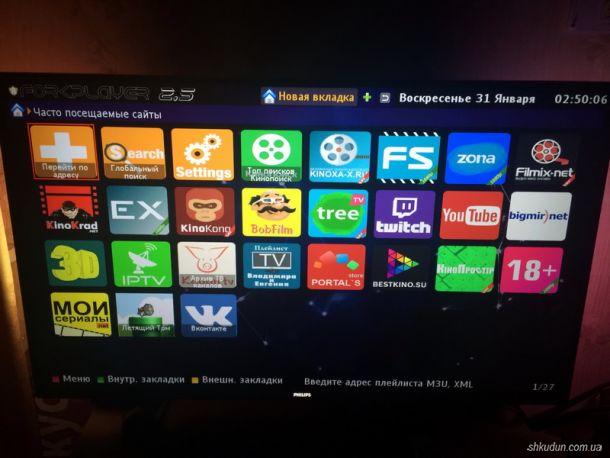

Добавить комментарий